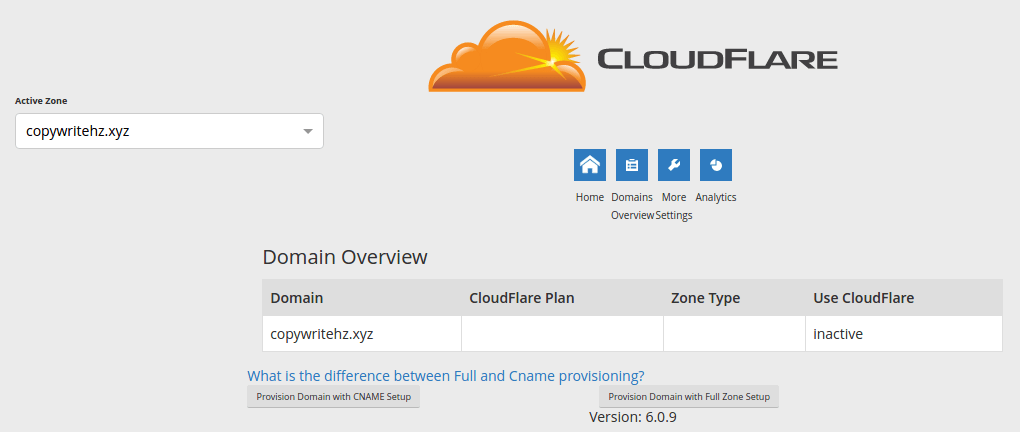
Как настроить CloudFlare для вебсайта?
Как настроить CloudFlare для вебсайта?Общую информацию о CloudFlare и плагине для cPanel вы можете найти здесь. Данная статья посвящена непосредственно настройке сервисов CloudFlare.
Чтобы активировать CloudFlare для вашего домена выполните следующие действия:
- нажмите на значок CloudFlare в разделе Программное обеспечение;
- выберите домен из списка;
- используйте один из доступных вариантов с полной или частичной настройкой зоны (Full Zone or Partial (CNAME) Setup) (рисунок 1);
Рисунок 1
Вкратце, при полной настройке (Full Zone Setup) серверы доменных имён CloudFlare используются в качестве авторитетных серверов для вашего домена, тогда как вариант с CNAME – это просто создание ресурсной записи и использование поддомена, указывающего на CloudFlare. Для получения дополнительной информации воспользуйтесь ссылкой приведённой над кнопками с вариантами настройки.
Рассмотрим оба варианта настройки, начнём с CNAME-записи:
- нажмите на кнопку «Настроить CNAME для домена» (Provision Domain with CNAME Setup);
- проверьте перечень ресурсных записей DNS, который содержит новые CNAME-записи (рисунок 2);
Иконка с изображением оранжевого облака в крайнем правом столбце таблицы обозначает, что CloudFlare активирован. Чтобы не использовать сервис для какой-либо записи просто нажмите ещё раз на соответствующую иконку.
Рисунок 2
Если теперь запустить утилиту ping для поддомена, то можно увидеть, что IP-адреса CloudFlares уже отдаются в ответ на запросы (рисунок 3)
Рисунок 3
Обратите внимание, что данный вариант настройки CloudFlare не подразумевает использование серверов доменных имён CloudFlare в качестве авторитетных серверов вашего домена, то есть вы по-прежнему сможете редактировать ресурсные записи DNS в своём клиентском портале или через панель регистратора. Также стоит отметить, что при данном типе настройки CloudFlare может ускорить и защитить только поддомен, но не главный домен. Поэтому весь траффик к главному домену должен быть перенаправлен к поддомену.
Переходим к полной настройке DNS-зоны (Full Zone setup) — нажмите на соответствующую кнопку и скопируйте названия новых серверов доменных имён CloudFlare (рисунок 4), которые вам необходимо прописать вместо существующих. Для этого в клиентском кабинете перейдите в раздел Домены→Мои домены→Управление доменом→Управление name-серверами (рисунок 5).
Рисунок 4
Рисунок 5
Удалите названия серверов доменных имён установленных по умолчанию и вставьте новые значения (рисунок 6)
Рисунок 6
Глобальное обновление информации может занять до 24 часов, однако в течение всего времени ваш сайт остаётся доступен. Запустив «Повторную проверку серверов доменных имён» (Recheck Nameservers) можно проверить завершился ли процесс обновления серверов имён (рисунок 4).
После того как новые сервера имён начнут функционировать полная настройка DNS-зоны завершена, запросы к основному домену и поддомену обрабатываются серверами сети доставки контента (CDN) CloudFlare.
Непосредственно в cPanel предоставлен доступ к различным настройкам CloudFlare. Значения установленные по умолчанию подходят в большинстве случаев, однако вы можете самостоятельно отредактировать их непосредственно под ваши задачи. Дополнительная информация о функционале CloudFlare доступна на официальном сайте https://www.cloudflare.com/
Если у вас есть вопросы о плагине CloudFlare или требуется помощь в настройке, пожалуйста, свяжитесь с нами удобным вам способом по Skype, через онлайн-чат или тикетную систему.